Spausdintuvo arba skaitytuvo įtraukimas į Windows
Applies To
Windows 11 Windows 10Jei spausdintuvas prijungiamas laidais, prijunkite jį prie įrenginio. Jis prisijungs automatiškai, jūsų kompiuteris atsisiųs tinkamas tvarkykles ir galėsite iš karto ją naudoti. Norėdami prijungti belaidį spausdintuvą, atlikite šiuos veiksmus:
-
Pasirinkite Pradėti > Parametrai > Bluetooth & įrenginius > Spausdintuvai & skaitytuvai .
-
Šalia Įtraukti spausdintuvą arba skaitytuvą pasirinkite Įtraukti įrenginį.
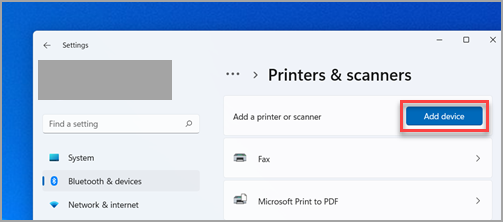
-
Palaukite, kol bus rasti netoliese esantys spausdintuvai, raskite norimą naudoti ir pasirinkite Įtraukti įrenginį. Jei norite pašalinti spausdintuvą vėliau, pasirinkite jį, tada pasirinkite Pašalinti.
-
Jei nematote spausdintuvo, pabandykite išspręsti problemą atlikdami veiksmus, nurodytus straipsnyje Spausdintuvo ryšio ir spausdinimo problemų sprendimas naudojant Windows".
Susijusios temos
-
Sužinokite, kaip įdiegti spausdintuvą programoje "Windows".
-
Sužinokite, kaip atsisiųsti spausdintuvo tvarkykles naudojant Windows".
-
Sužinokite, kaip įdiegti spausdintuvo tvarkykles programoje Windows".
-
Sužinokite, kaip nustatyti numatytąjį spausdintuvą programoje Windows".
-
Sužinokite, kaip peržiūrėti spausdintuvų eilę programoje Windows".
-
Sužinokite, kaip Windows pakeisti spausdintuvo būseną iš neprisijungęs į prisijungęs.
-
Jei kyla problemų keičiant spausdintuvo būseną "neprisijungęs", žr. Neprisijungusio spausdintuvo trikčių diagnostika.
-
Jei kyla problemų dėl spausdintuvo ryšio Windows", žr. Spausdintuvo ryšio ir spausdinimo problemų sprendimas naudojant Windows".
Jei spausdintuvas prijungiamas laidais, prijunkite jį prie įrenginio. Jis prisijungs automatiškai, jūsų kompiuteris atsisiųs tinkamas tvarkykles ir galėsite iš karto ją naudoti. Norėdami prijungti belaidį spausdintuvą, atlikite šiuos veiksmus:
-
Pasirinkite pradžios mygtuką, tada pasirinkite Parametrai > Įrenginiai > Spausdintuvai & skaitytuvai > Įtraukti spausdintuvą arba skaitytuvą.
Atidaryti spausdintuvų & skaitytuvų parametrus
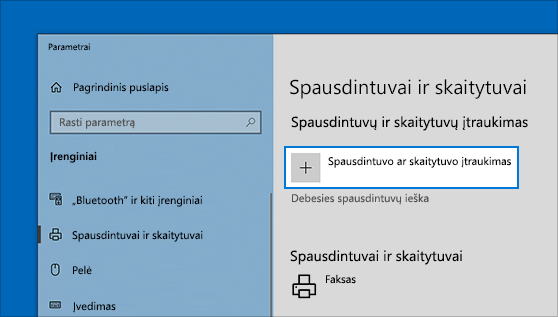
-
Palaukite, kol bus rasti netoliese esantys spausdintuvai, pasirinkite norimą, tada pasirinkite Įtraukti įrenginį. Jei norite pašalinti spausdintuvą vėliau, tiesiog pažymėkite jį ir pasirinkite Pašalinti.
-
Jei nematote spausdintuvo, pabandykite išspręsti problemą atlikdami veiksmus, nurodytus straipsnyje Spausdintuvo ryšio ir spausdinimo problemų sprendimas naudojant Windows".
Susijusios temos
-
Sužinokite, kaip įdiegti spausdintuvą programoje "Windows".
-
Sužinokite, kaip atsisiųsti spausdintuvo tvarkykles naudojant Windows".
-
Sužinokite, kaip įdiegti spausdintuvo tvarkykles programoje Windows".
-
Sužinokite, kaip nustatyti numatytąjį spausdintuvą programoje Windows".
-
Sužinokite, kaip peržiūrėti spausdintuvų eilę programoje Windows".
-
Sužinokite, kaip Windows pakeisti spausdintuvo būseną iš neprisijungęs į prisijungęs.
-
Jei kyla problemų keičiant spausdintuvo būseną "neprisijungęs", žr. Neprisijungusio spausdintuvo trikčių diagnostika.
-
Jei kyla problemų dėl spausdintuvo ryšio Windows", žr. Spausdintuvo ryšio ir spausdinimo problemų sprendimas naudojant Windows".










